전 세계의 Apple 팬들은 사용 편의성과 간소화된 액세스 덕분에 이 거대 기술 기업의 제품과 애플리케이션을 좋아합니다. Apple의 SMS 서비스, iMessage, 플랫폼에서 사용할 수 있는 프로그램 기능으로 인해 특히 인기가 있습니다. 그러나 Apple 팬뿐만 아니라 거의 모든 기술 사용자가 이따금 두려운 문제와 씨름하고 있습니다. 
메시징 서비스가 작동을 멈추는 것보다 더 나쁜 것은 없습니다. 그러니 준비하고 숙제를 하세요. 실망스러운 오류가 발생하면 통제 불능 상태가 되기 전에 문제를 해결할 준비가 됩니다. 다음은 가장 일반적인 메시징 오류, 그 의미 및 해결 방법입니다.
내용물
- 관련 기사
- 문제: iMessage가 제대로 전송되지 않음
- 문제: iMessage가 "배달되지 않음"
- 문제: iMessage가 기기 간에 제대로 동기화되지 않습니다.
-
문제: 메시지가 있을 때마다 모든 장치에서 "딩"
- Handoff는 기기가 서로 가까이 있고 다음과 같은 경우에만 작동합니다.
- 문제: iMessage가 활성화되지 않음
- 문제: SMS 메시지가 원래 전송되었을 때와 다르게 표시됨
- 문제: 모바일 장치를 전환할 때 메시지를 받을 수 없음
-
문제: 연락처가 입력 중이지만 메시지가 표시되지 않음
- 관련 게시물:
관련 기사
- 실수로 삭제된 문자 메시지를 복구하는 방법
- AirPlane 모드에서 iMessage를 보내고 받는 방법
- 활성화를 기다리는 FaceTime / iMessage를 수정하는 방법
- 문자 메시지의 모든 이미지를 iPhone 또는 iPad로 빠르게 저장
- 지금 여유 공간을 확보하기 위해 iPhone 메시지 문서 및 데이터 삭제
문제: iMessage가 제대로 전송되지 않음
의미: 이 일반적인 문제는 SMS 또는 문자 메시지가 전송되지 않을 때 발생합니다. 메시지가 전송되고 있음을 나타내는 긴 줄이 끝나지 않을 수 있습니다. 일반적으로 이 문제의 원인은 iMessage 시스템이 중단되는 경우가 있지만 기본적인 연결 문제입니다. 매우 쉬운 수정이므로 당황할 필요가 없습니다.
해결책:무엇보다 먼저 Apple의 시스템 상태 웹 사이트에서 중단이 있는지 확인하십시오. 그렇지 않은 경우 휴대 전화의 AirPlane 모드를 켜고 끄고 WiFi 및 데이터 연결을 재설정하십시오. 이동
설정 > 비행기 모드 또는 제어 센터에서 토글을 사용하십시오.이것은 일반적으로 연결 문제를 해결하지만 그렇지 않은 경우 다음으로 이동하십시오. 설정 > 메시지 iMessage가 "켜짐"인지 확인하십시오. 여전히 문제가 지속되면 Apple 지원 및/또는 무선 통신 사업자에 문의하여 주의가 필요한 하드웨어 또는 네트워크 문제가 있는지 확인하십시오.
문제: iMessage가 "배달되지 않음"
의미: 사용자는 종종 iMessage에서 빨간색 느낌표와 "전송되지 않음"이라는 단어를 찾습니다. 동시에 메시지가 전송된 것처럼 보일 수 있지만 수신자는 메시지를 받지 못했다고 주장합니다. 이것은 의사 소통을 시도 할 때 연락처간에 많은 혼란을 일으킬 수 있습니다. 
해결책: 위에 나열된 단계를 반복하여 iMessage 시스템이 작동하고 장치가 데이터 및/또는 와이파이. 그런 다음 빨간색 느낌표를 클릭하여 "다시 보내기"를 시도하십시오. 문자 메시지로 보내도록 선택할 수도 있습니다. 대신에. 문제가 발생하면 수신자 측의 오류일 수 있습니다. 테스트 메시지를 보내 확인하세요. 다시 한 번 문제가 발생하면 Apple Store 또는 무선 공급자의 사무실로 이동하십시오.
문제: iMessage가 기기 간에 제대로 동기화되지 않습니다.
의미: 특정 iMessage가 MacBook에는 도착하지만 iPhone에는 도착하지 않는 것을 발견한 적이 있습니까? 동기화 문제가 여기저기서 나타납니다. 즉, 휴대전화, 노트북 및 태블릿이 올바르게 통신하지 못합니다. 이는 이전 소유자가 모든 응용 프로그램과 프로그램에서 먼저 로그아웃하지 않고 장치를 판매하는 경우 짜증나거나 심지어 위험할 수도 있습니다. 
해결책:첫 번째 단계는 iMessage가 모든 장치에서 올바르게 설정되었는지 확인하는 것입니다. 이것 Apple을 통한 편리한 가이드 엄청나게 도움이 될 수 있습니다. 모든 것이 이미 올바르게 설정되어 있으면 설정을 통해 모든 기기에서 iMessage를 켜고 끄십시오. 메시지가 새 대상에 도달하도록 장치를 업그레이드할 때 항상 로그아웃하도록 하십시오.
문제: 메시지가 있을 때마다 모든 장치에서 "딩"
의미: SMS 메시지를 받을 때 네 가지 다른 핑 소리가 들리는 것이 지겹습니까? 아마도 "Handoff" 기능이 켜짐으로 설정되었음을 의미합니다. Apple에서 도움이 되도록 설계했지만 모든 기기가 손이 닿는 곳에 있으면 성가실 수도 있습니다.
해결책: Apple은 얼마 전 일종의 착신 전환 시스템으로 작동하는 "Handoff" 기능을 도입했습니다.
Handoff는 기기가 서로 가까이 있고 다음과 같은 경우에만 작동합니다.
- 모든 기기는 동일한 Apple ID로 로그인되어 있습니다.
- Apple Watch를 확인하려면 iPhone에서 Watch 앱을 연 다음 일반 > Apple ID로 이동합니다.
- 블루투스 및 WIFI 켜짐
- 각 장치에는 Handoff가 켜져 있습니다.
- Mac의 경우 시스템 환경설정 > 일반 > 이 Mac과 iCloud 기기 간의 Handoff 허용
- iDevice에서 설정 > 일반 > Handoff로 이동합니다.
- Apple Watch에서 Watch 앱 > 일반 > Handoff 활성화를 엽니다.
선택한 장치에서 Handoff를 끄거나 iPhone, iPad 및 MacBook에서 알람을 울리려면 iPhone에서 설정 > FaceTime으로 이동하여 "iPhone Cellular Calls"를 켭니다. 끄기. 이것은 FaceTime 통화가 먼저 휴대전화로 연결되고 0.5초 후에 컴퓨터로 연결되는 경우에도 도움이 됩니다. 시끄러운 기기는 안녕!
문제: iMessage가 활성화되지 않음
의미: iMessage 또는 FaceTime이 활성화를 거부하면 일반적으로 네트워크 오류 또는 잘못된 시간대 설정으로 인해 발생합니다. 사용자는 종종 활성화가 실패했거나 완료되지 않았다는 오류를 받습니다. 
해결책:Apple 웹 사이트에서 iMessage 또는 FaceTime이 다운되었는지 확인하는 것으로 시작하십시오. 그런 다음 장치의 셀룰러 데이터 및/또는 Wi-Fi 연결을 확인하고 필요한 경우 다시 연결합니다. 그런 다음 다음으로 이동하여 시간대 설정이 올바른지 확인하십시오. 설정>일반>날짜 및 시간. 이렇게 하면 응용 프로그램이 성공적으로 활성화될 수 있습니다. 문제가 지속되면 Apple 지원에 문의하여 기기에 문제가 없는지 확인하십시오.
문제: SMS 메시지가 원래 전송되었을 때와 다르게 표시됨
의미: 다른 장치와 네트워크 사업자 간에 SMS 메시지를 보낼 때 의도한 대로 표시되지 않을 수 있습니다. 여기에는 수신된 SMS 메시지에 이상한 문자가 포함되어 있고 긴 메시지가 여러 부분으로 나뉘며 거꾸로 된 물음표가 나타나는 경우가 포함될 수 있습니다. 이 텍스트가 번역에서 길을 잃지 않도록 하십시오 – 해결책이 있습니다.
해결책:이러한 문제 중 일부는 서로 다른 무선 통신 사업자가 작동하는 방식으로 인해 불가피합니다. 그러나 이 문제가 발생하기 전에 이를 방지할 수 있는 방법이 있습니다. 여기에는 "테스트" 메시지를 귀하와 다른 이동통신사나 장치를 사용하는 연락처에 보내는 것, 이모티콘이나 GIF 사용을 피하는 것, 소설만큼 길지 않은 텍스트를 보내는 것이 포함될 수 있습니다. 다음으로 이동하여 iMessage 내에서 문자 수를 표시하십시오. 설정>메시지>문자수. 이렇게 하면 메시지를 짧고 간결하며 보낼 수 있습니다.
문제: 모바일 장치를 전환할 때 메시지를 받을 수 없음
의미:사람들이 iPhone에서 Android 또는 Windows 전화로 전환할 때 메시지를 받는 데 문제가 발생할 수 있습니다. 이로 인해 많은 SMS 메시지가 공간에서 손실되거나 더 이상 수신자가 소유하지 않은 장치로 향하게 됩니다. 위의 동기화 문제와 마찬가지로 이 문제는 사용자가 로그인한 상태에서 장치를 판매하거나 도난당한 경우 심각할 수 있습니다.
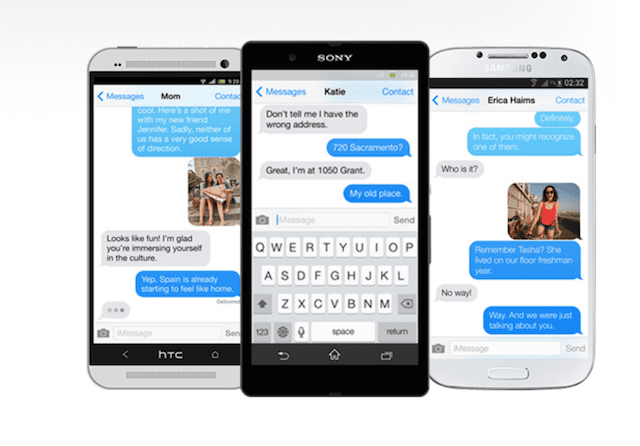
해결책:타사 제품으로 변경할 때 문자가 사라지는 것을 방지하려면 iMessage에서 로그아웃해야 합니다. Apple의 지원 프로필 페이지로 이동하여 판매하거나 보상 판매한 기기를 비활성화하십시오. iMessage 플랫폼 내에서 민감한 정보가 포함될 수 있는 기기를 판매한 경우 Apple 고객 지원에 문의하는 것이 중요합니다. 사용자를 보안 및 안전으로 안내할 수 있습니다.
문제: 연락처가 입력 중이지만 메시지가 표시되지 않음
의미:iMessage에 표시되는 줄임표 또는 점 3개는 일반적으로 메시지를 보내는 사람이 입력하고 있음을 의미합니다. 그러나 때때로 이러한 점이 나타나지만 SMS 메시지는 도착하지 않습니다. 문자 메시지는 어디로 갔습니까?
해결책:이 "문제"는 실제로 문제가 아니라 오히려 불안을 유발하는 현상입니다. 대부분의 경우 사용자가 어느 시점에서 입력을 중단하고 앱을 열어 둔 상태일 가능성이 더 높음을 의미합니다. 네트워크 문제나 데이터 지연이 있는 경우에도 점이 나타날 수 있습니다. 줄임표가 표시된다고 해서 SMS 메시지가 전송되고 있다는 의미는 아닙니다. 따라서 기대를 져버리십시오.

A/UX가 Apple에 일찍 도착했을 때부터 기술에 집착한 Sudz(SK)는 AppleToolBox의 원래 편집 방향을 책임지고 있습니다. 그는 캘리포니아 로스앤젤레스에 기반을 두고 있습니다.
Sudz는 수년에 걸쳐 수십 개의 OS X 및 macOS 개발을 검토하여 macOS의 모든 것을 다루는 것을 전문으로 합니다.
전생에 Sudz는 포춘 100대 기업의 기술 및 비즈니스 혁신 열망을 도왔습니다.